AI Visualizer のすすめ
Vectorworks 2024 Update 4にて搭載された新機能『AI Visualizer』についてまとめました。
AI Visualizer は、Vectorworksの作図画面を元に、AIが自動で画像を作成してくれる機能です。
適切に利用することで作業コストを軽減したり、また新しいアイデアを生む可能性などを秘めている機能ですが、AI Visualizer はその性質上、同じ3Dモデル、同じプロンプト(条件設定)を使用したとしても、出力結果は毎回異なります。
本項では、AI Visualizer を利用するためのヒントなどを掲載しています。ご参考のうえ、本機能をご活用ください。
AI Visualizer の基礎
AI Visualizer は、Vectorworks 2024 Update 4 で追加された新機能です。
AI Visualizer は、画像生成AIである Stable Diffusion を利用し、Vectorworks 上の3Dモデルや図面に基づいて、イラストやリアルな『画像』を生成することができます。
AI Visualizer は、Renderworks のようなレンダリングエンジンではありません。あくまで「画像を作る」ための機能です。
3Dモデルや図面を自動生成/編集することはできません。
AI Visualizerサンプル:

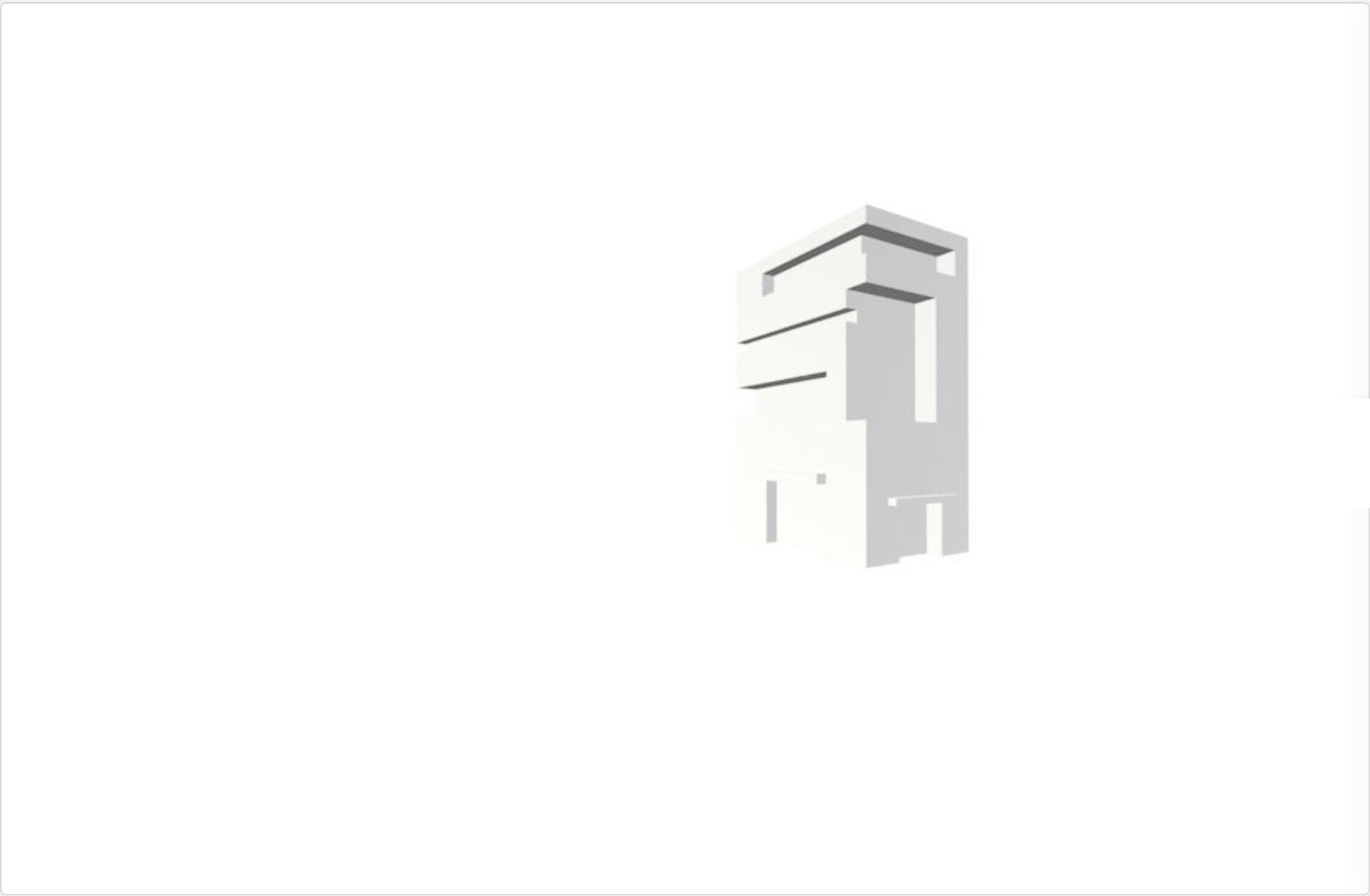
AI Visualizer を使用するには、大きく分けて二つの設定が必要です。
一つ目は、Vectorworks 上のモデルです。
AI Visualizer は、Vectorworks 上の3Dビュー、ビューポート、もしくは取り込んだビットマップ画像などからエッジ(輪郭線)を検出し、それを元に画像を作成します。
二つ目は、どのような画像を出力するかを決めるプロンプトと呼ばれる設定です。
プロンプトとは、AIに何をさせるかを指示するコードのことです。出力させるための条件設定と考えると分かりやすいかと思います。
例えば「夕方」「住宅」「外観」「ガラス張り」などを入力することで、これらの条件を元にAIが画像を作成して出力します。
このプロンプトは日本語にも対応していますが、より思い描いた画像を出力するためには英語を用いることが最適です。
AI Visualizerは上記二つの設定を行うことで画像を出力します。
詳しくは次項以降で説明していきます。
デザインの着想を得るために使用するのをお勧めします。
当機能はあくまでAIによる画像生成の機能であるため、どんなに細かくプロンプトを設定したとしても、部分的に表現を変えるといった調整が難しいほか、リアリティに欠ける表現が出てくることも多々あります。
このため、柱状体モデルなどでのボリューム確認や、テクスチャや光源などを設定する前の段階で AI Visualizer を利用し、外観や内観の仕上げイメージの着想を得る、といった用途などに役立てていただければと思います。
AI Visualizer のご利用には、Vectorworks Service Select 契約、もしくはサブスクリプション契約が必須となります。
上記ご契約者であればVectorworks 2024の全ての製品上で AI Visualizer が利用可能です。
また、AI Visualizer をご利用いただくにあたり、Vectorworks 2024 Update 4 以降と、Vectorworks cloud Services デスクトップアプリ、およびオンライン環境が必要となります。
Vectorworks cloud Services デスクトップアプリは、通常は Vectorworks と同時にインストールされています。
オンライン環境で Vectorworks 2024 を起動後、モデルメニュー > AI Visualizer または ウィンドウメニュー > パレット > Webパレット > AI Visualizer を選択することでご利用いただけます。
AI Visualizer の使い方のコツ
プロンプトは日本語などの言語でも書くことはできますが、英語で書くことでプロンプトの内容をAIが認識しやすくなります。
例: 桜 → cherry blossoms,
また、AI Visualizer は画像生成AIである Stable Diffusion を利用しているため、プロンプトは Stable Diffusion が認識しやすい内容を選ぶことが望ましいです。
Stable Diffusion で利用されるプロンプトは、インターネット上を検索することで様々な情報を得られます。
それらを参考にしつつ、イメージに合うプロンプトをお試しください。
ネガティブプロンプトとは、出力してほしくない要素を記述する項目です。
記述方法はプロンプトと同様です。
使い方の一例としては、スケッチ風の画像を出力したい時などに、水彩画(watercolor)や油絵(oil painting)などをネガティブプロンプトに設定することで、これらの画像を出力しないようにできます。
AI Visualizer は、Vectorworksの作図画面を画像として取り込み、生成データに利用します。
そのため、取り込み前のレンダリング設定も出力結果に影響します。
また、どのような画像を出力したいかによって、それに適したレンダリングも変わってきます。
例えば、フォトリアリスティックな画像を生成したい場合は、輪郭線の薄い仕上げRenderworksを実行しておいたり、スケッチ風の画像を出力したい場合は、輪郭線のはっきりしているシェイドレンダリングを実行しておく、といった前準備をしておくと、イメージに近い結果が出力されやすくなります。
クリエイティブ度とは、一言で言うならば「どの程度AIに自由に画像を作らせるか」という指数です。
0〜100の範囲で設定を行うことができ、高ければ高いほどVectorworksのモデルのエッジ(輪郭線)を無視し、プロンプトの内容を優先して画像を出力します。
なお、クリエイティブ度を0にしても、必ずしもVectorworks上のエッジのラインを守って画像を出力するわけではありません。
このオプションは、Vectorworksで作成したモデル形状の維持における指針としてご利用ください。
AI Visualizer は、作図画面上のモデルのエッジ(輪郭線)を参照して画像を生成します。
そのため、エッジが取りにくい曲面形状などから画像を作成する場合、意図しない画像が生成されることが多くなります。あらかじめご注意ください。
AI Visualizer で表示させる範囲は、Vectorworks 上の拡大/縮小率が影響します。
あまり小さいものを拡大し過ぎると、AI Visualizer の表示範囲は小さくなるほか、エッジ(輪郭線)が認識されにくくなるなどの現象が発生します。
そのため、拡大/縮小率が100%固定状態で、かつ透視投影(垂直投影より透視投影が推奨されます)で使用することをお勧めします。
以下は、基本的なプロンプトの例です。これらを軸にお試しいただくことをお勧めします。
- イメージのスタイル: watercolor, pencil sketch, realistic, crayon, photographic
- イメージ内のオブジェクトのスタイル: modern, Mayan, brutalist, art deco, or even the name of a well-known designer whose style you want to explore
- プロジェクトのタイプ: interior, exterior, art gallery, coffee shop, park, apartment tower
- 色や素材: red metal, vertical wood siding, glass, sandstone pavers, brick
- 環境または場所: meadow, urban, beach, forest, the moon
- 季節、天候、時間帯: autumn, summer, sunny, fog, night, golden hour
- 照明条件: indirect amber lighting, dappled, light coming through a window
- シーンを構成する家具や植栽などのスタイル: contemporary curved sofa, palm trees, Mission style dining room table
プロンプト
exterior,intricate photographic details,
8k Image Quality,
Modern House,
large windows,
Pool at front,
add trees,
surrounded by an urban setting,
sunset,
golden hour
クリエイティブ度:50
AI Visualizerサンプル:

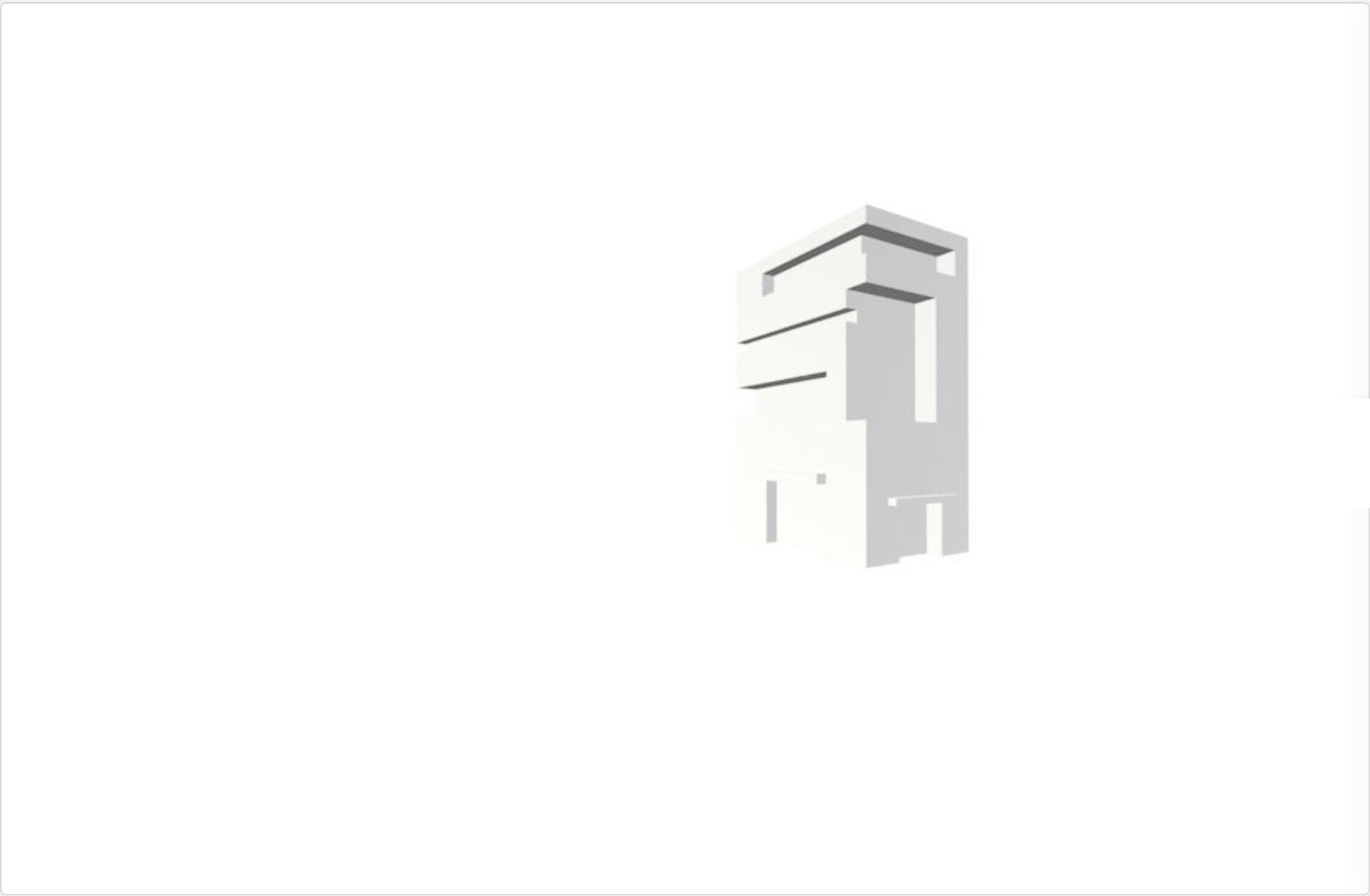
プロンプト
interior,
the architecture should feature clean lines with a sophisticated monochromatic,
indoor wall warm grey and texture finished,
which reflect a blend of natural textures,
the composition should be balanced and serene,
evoking a sense of high-end fashion and artistry,
the overall image should be sharp, exquisite detail,
from the texture of the building materials to the softness of the light's glow
クリエイティブ度:50
AI Visualizerサンプル:

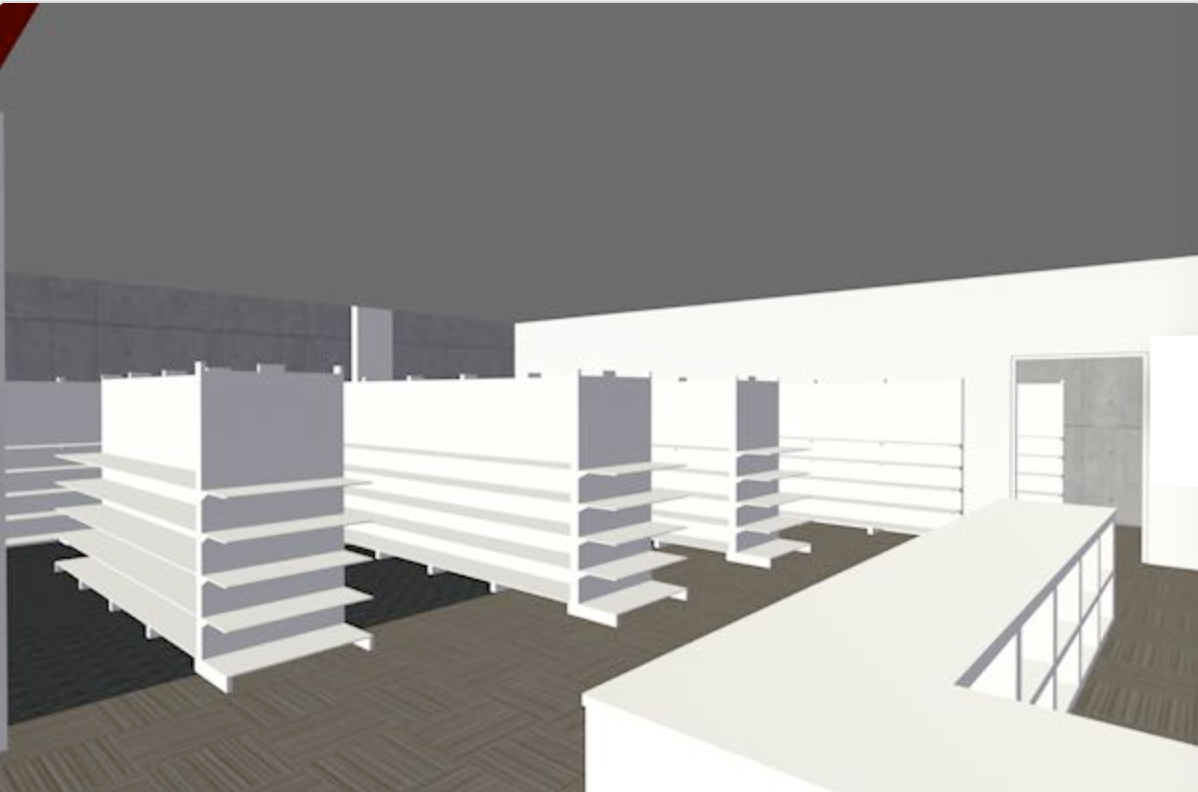
プロンプト
Indoor live stage,
Four band members on stage,
Lots of audience,
Lighting is in the center,
Stage projected on the back screen,
Quality like a photo written in detail,
クリエイティブ度:70
AI Visualizerサンプル:


